Gjennomgang: Google Keep for iOS
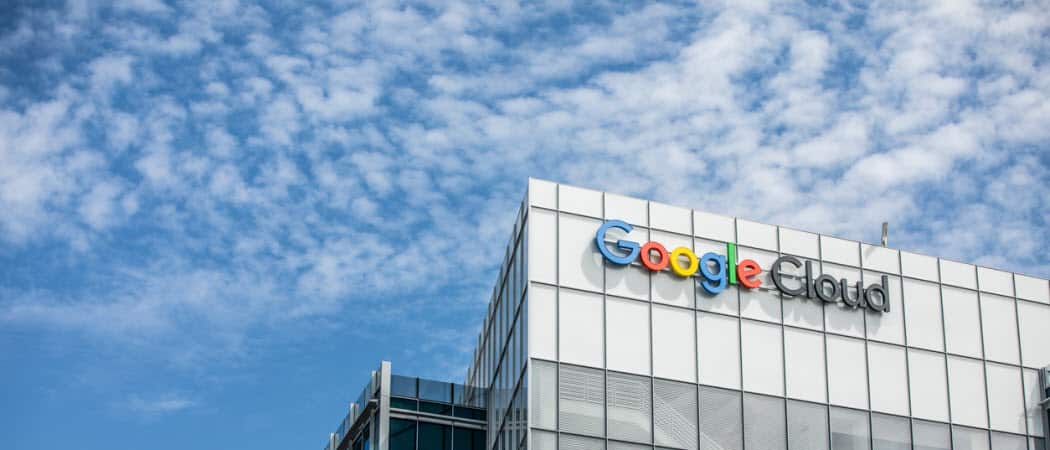
Google Keep for iOS er en enkel, men kraftfull notat-app som integrerer tekst, oppgavelister, påminnelser, lyd og mer. Les videre for alle detaljene i denne flotte, gratis appen.
Fra Rolodex til Outlook-adresseboken,å laste ned vanskelige å huske biter av viktig informasjon til et pålitelig depot har vært go-to-metoden for å håndtere enorme mengder informasjon. Det konseptet har utviklet seg fra telefonnumre og adresser til praktisk talt alt: huskelister, påminnelser, avtaler, ideer, handlelister, fraktinformasjon, oppskrifter, forelesningsnotater, osv. Apper som Evernote, OneNote, DEVONThink og SimpleNote har steget til utfordringen med å organisere alle tingene. Så godt som hver utvikler har sin løsning, og Google er ikke annerledes. Det kalles Google Keep. Vi har tidligere dekket Google Keep for Android, men i dag ser vi på iOS-versjonen av den stadig mer populære notat-appen.
Bruker Google Keep for iOS
Google Keep er en gratis nedlasting fra AppleItunes butikk. Det fungerer på iPhone, iPad og iPod Touch. Til å begynne med var intensjonen min bare å gå gjennom Google Keep, og tenkte at jeg ikke hadde bruk for det. Men noe rart skjedde underveis: Jeg begynte å bruke det hele tiden.
Google Keep starter med en tom skifer; et enkelt grensesnitt hvem som helst kan få tak i raskt. Ved hjelp av en klistrelapper-tilnærming kan brukerne trykke på Ta et notat feltboks nederst, som får opp en blank notatmal. Derfra er alt du trenger å gjøre å oppgi en tittel og en detaljert beskrivelse.
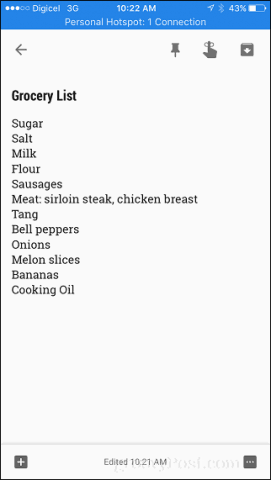
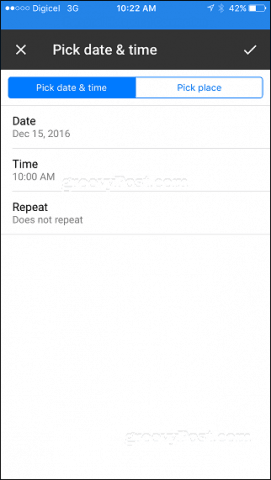
Akkurat som Android-versjonen, Google Keepinkluderer et oppgaveliste-alternativ, som lar deg raskt sjekke av fullførte oppgaver. Jeg skulle ønske det var et alternativ å konvertere en standard notatliste til en oppgaveliste - brukerne må bare nøye seg med å kopiere og lime inn.
Merknader er ikke begrenset til bare tekst; Du kan også lage visuelle påminnelser ved å ta et bilde. Jack dekket nylig en lignende løsning for kalenderavtaler.
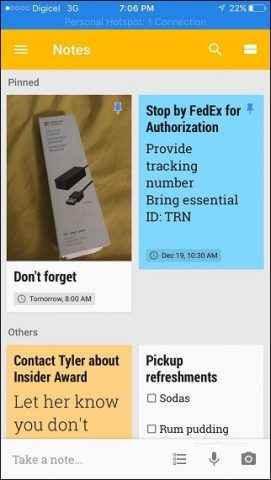
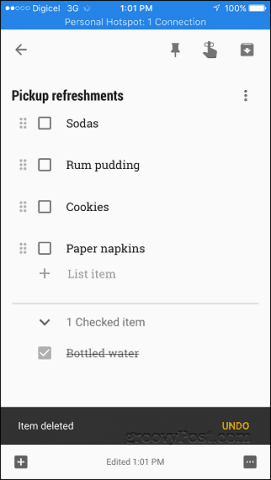
Du kan legge til litt intelligens til notatene dinegjør dem enkle å huske. Alternativene inkluderer: å gjøre notatet til en påminnelse, legge til fargeetiketter, dele det med en kontakt, lage en kopi og legge til samarbeidspartnere.
påminnelser
Når du lager en påminnelse, kan du velge mellomKeeps standardverdier - morgen (kl. 8), ettermiddag (kl. 13), kveld (kl. 18) og natt (kl. 20) - eller angi en tilpasset tid. Det ville være fint hvis Keep lar deg tilpasse forhåndsinnstillingene, eller foreslå en tid på døgnet basert på tidligere påminnelser (noen aktiviteter som krever å gå inn i byen skjer rundt 10:30 for meg). Foreløpig må du fortsette å koble den til som en tilpasset påminnelse, med mindre din daglige rutine er i samsvar med Keeps standarder.
En annen fin funksjon er alternativet å legge til et sted i påminnelsen din, som bruker Googles robuste kartleggingsplattform for å dukke opp påminnelser når du er i nærheten; det er en kul funksjon.
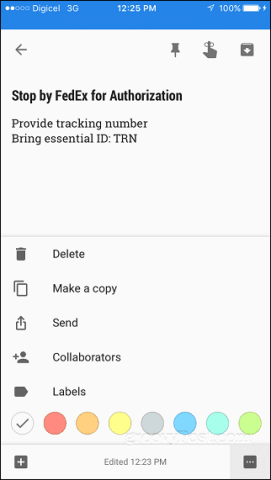
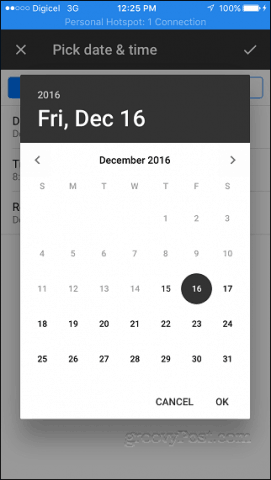
Merknader
Google Keep bruker også iPhone-mikrofonen dinat du kan lage lydnotater. Trykk på mikrofonen i hovedgrensesnittet og begynn å snakke. Jeg ble imponert over nøyaktigheten og evnen til å oversette diktatet mitt til tekst uten feil. Innfanget lyd kan spilles av eller endres ved å bruke et av de nevnte alternativene, for eksempel fargeetiketter, dato og klokkeslett.
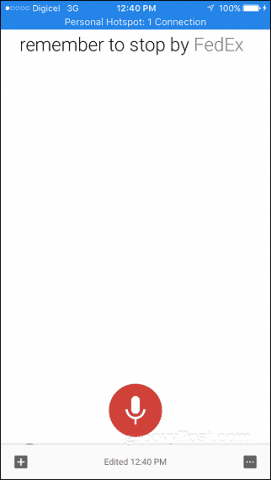
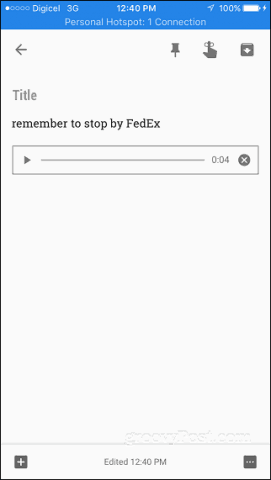
Brukere kan tilpasse hvordan notatene deres vises iviktigste brukergrensesnitt; Du kan endre utformingen av notatene dine ved å bruke listevisning eller standardfliser. Muligheten til å søke i notater er også tilgjengelig, med filtrerte alternativer for påminnelser, innspillinger, steder eller etiketter. Merknader kan også prioriteres ved å feste dem øverst på skjermen.
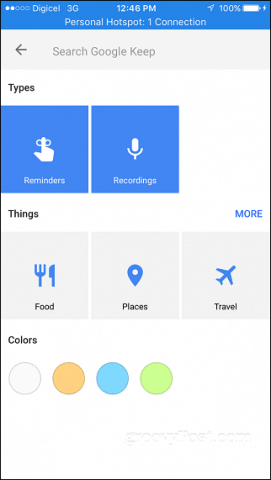
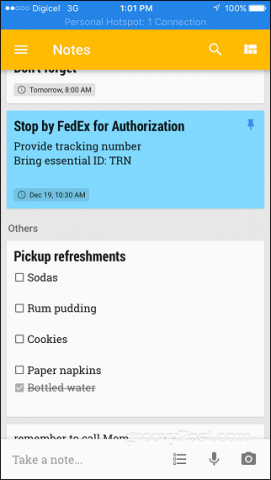
For en så enkel app pakker Google Keep mye avmakt til å holde deg i bruk (ingen ordspill ment) Ulike alternativer for å fange notater og praktiske måter å tilpasse notatene dine på, gjør det til et must på Hjem-skjermen. Det som antagelig skiller Google Keep er påliteligheten til plattformen som driver den. Notater synkroniseres automatisk på tvers av enheter, og du kan også få tilgang til dem fra nettet.
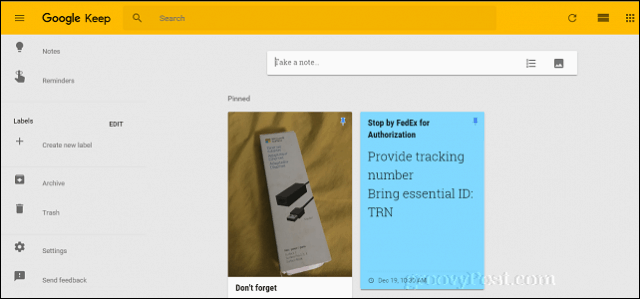
Konklusjon
Derimot prøvde jeg å bruke den innebygde Notes-appensom leveres sammen med iOS, men påliteligheten til iCloud når det gjaldt å holde ting synkronisert, lot meg skuffet. OneNote kan til tider føles for tung, og påliteligheten med synkronisering er heller ikke så stor. Evernote er populær, men har begrensninger for gratisversjonen. Jeg ble imponert da jeg gikk til Google Keep-nettstedet, logget på med Gmail-ID-en min og så alle notatene mine dukke opp, slik at jeg ble glad og bekymringsfri, selv om jeg forlot telefonen. Jeg kan trygt få tilgang til notatene mine hvor som helst. Hvis du ikke har prøvd Google Keep, sjekk det ut og fortell oss hva du synes i kommentarene.




![Yelp støtter seg fra Google-anskaffelse [groovyNews]](/images/news/yelp-backs-out-of-google-acquisition-groovynews.png)





Legg igjen en kommentar